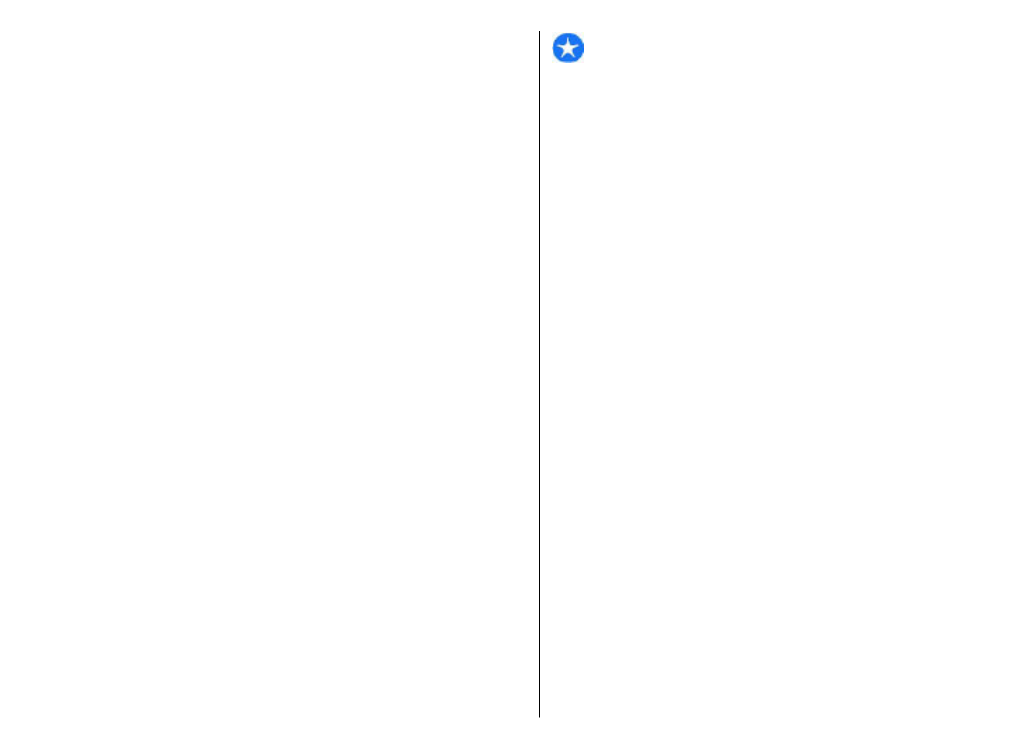
Pranešimų rašymas ir
siuntimas
Pasirinkite
Meniu
>
Pranešim.
.
Svarbu žinoti: Būkite atsargūs atidarydami
pranešimus. Pranešimai gali turėti kenksmingos
programinės įrangos ar gali kitaip pakenkti jūsų prietaisui
ar kompiuteriui.
Kad galėtumėte kurti daugiaformatį pranešimą ar rašyti
el. laišką, turi būti nustatyti tinkami ryšio parametrai.
Belaidžiame tinkle gali būti ribojamas siunčiamų MMS
pranešimų dydis. Jei pridėjus paveikslėlį viršijamas
leistinas pranešimo dydis, prietaisas gali sumažinti
paveikslėlį tiek, kad MMS pranešimo dydis neviršytų
nustatytos ribos.
El. laiškų dydžio limito klauskite savo paslaugos teikėjo.
Jei bandysite siųsti el. laišką, kurio dydis viršija el. pašto
serverio dydžio limitą, laiškas bus paliktas aplanke
„Siunčiamieji“, o prietaisas periodiškai bandys jį išsiųsti.
Siunčiant el. laiškus, reikia duomenų ryšio, o nuolat
bandant iš naujo siųsti el. laiškus, gali padidėti duomenų
persiuntimo mokesčiai. Tokį pranešimą aplanke
„Siunčiamieji“ galite ištrinti arba perkelti jį į aplanką
„Juodraščiai“.
1. Pasirinkite
Naujas praneš.
.
2. Jei norite siųsti teksto arba daugiaformatį pranešimą
(MMS), pasirinkite
Pranešimas
. Jei norite siųsti
daugiaformatį pranešimą, kuriame yra vienas garso
įrašas, pasirinkite
Garso pranešimas
. Jei norite siųsti
el. pašto pranešimą, pasirinkite
El. laiškas
.
3. Jei norite pasirinkti gavėjus ar grupes iš adresatų
sąrašo, gavėjo laukelyje spauskite slinkties klavišą,
arba įveskite gavėjo telefono numerį, arba el. pašto
adresą. Taip pat galite nukopijuoti ir paskui įterpti
numerį ar adresą iš laikinosios talpyklos.
46
Pr
an
eš
im
ų mainai
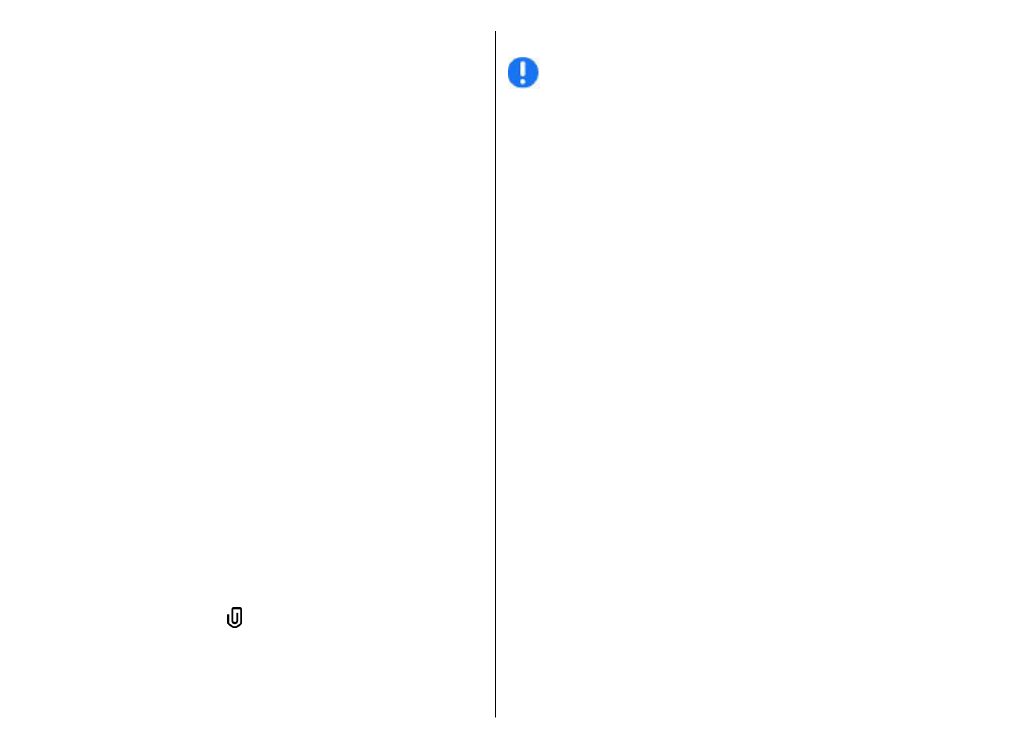
4. Laukelyje „Tema“ įveskite daugiaformačio pranešimo
arba el. pašto pranešimo temą. Jei norite slėpti arba
rodyti laukus, kai rašote teksto arba daugiaformatį
pranešimą, pasirinkite
Funkcijos
>
Pran. antraštės
laukeliai
.
5. Teksto laukelyje parašykite pranešimą. Jei norite prie
teksto arba daugiaformačio pranešimo pridėti šabloną
arba pastabą, pasirinkite
Funkcijos
>
Įterpti turinį
>
Įterpti tekstą
>
Ruošinį
arba
Užrašą
. Jei norite prie
el. pašto pranešimo pridėti šabloną, pasirinkite
Funkcijos
>
Įterpti ruošinį
.
6. Jei norite prie daugiaformačio pranešimo pridėti
medijos failą, pasirinkite
Funkcijos
>
Įterpti turinį
,
failo tipą arba šaltinį ir norimą failą. Jei norite prie
pranešimo pridėti vizitinę kortelę, skaidrę, užrašą arba
kitą failą, pasirinkite
Funkcijos
>
Įterpti turinį
>
Įterpti ką kita
.
7. Jei norite ką nors nufotografuoti, nufilmuoti ar įrašyti
garsą ir pridėti naują vaizdą, vaizdo ar garso įrašą prie
daugiaformačio pranešimo, pasirinkite
Funkcijos
>
Įterpti turinį
>
Įterpti atvaizdą
>
Naują
,
Įterpti
vaizdo įrašą
>
Naują
arba
Įterpti garso įrašą
>
Naują
.
8. Jei į teksto ar daugiaformatį pranešimą norite įterpti
šypsenėlę, paspauskite klavišą „Sym“ ir pasirinkite
šypsenėlę.
9. Jei norite prie el. pašto pranešimo pridėti priedą,
pasirinkite
Funkcijos
>
Pridėti priedą
, atmintį ir
norimą pridėti failą. nurodo el. pašto pranešimo
priedą.
10. Norėdami išsiųsti pranešimą, pasirinkite
Funkcijos
>
Siųsti
arba paspauskite skambinimo klavišą.
Galimos parinktys gali skirtis.
Pastaba: išsiųstą pranešimą reiškianti piktograma
arba atitinkamas tekstas jūsų prietaiso ekrane nereiškia,
kad pranešimą gavo adresatas.
Šiuo prietaisu galima atlikti veiksmus su ilgesniais nei
įprasta tekstiniais pranešimais. Ilgi pranešimai išskaidomi
ir siunčiami dviem ar daugiau pranešimų. Paslaugos
teikėjas gali imti mokestį už kiekvieną atskirai siunčiamą
pranešimo dalį. Rašmenys su diakritiniais ir kitais ženklais
arba kai kurių kalbų rašmenys užima daugiau vietos, todėl
vienu pranešimu galima išsiųsti mažiau rašmenų.
Daugiaformačiu pranešimu gali būti neįmanoma siųsti
MP4 formatu išsaugotų arba belaidžio ryšio tinklo dydžio
ribą viršijančių vaizdo įrašų.